SDK 开发环境介绍¶
1 概述¶
本系列芯片支持第三方 IDE 开发,支持 Keil MDK 主流开发环境。
本手册主要描述本系列芯片所使用软件开发工具、开发工具的安装使用说明、开发及调试方法步骤以及注意事项等,旨在帮助使用 PAN2628 系列MCU 的开发人员快速便捷地进行应用程序的开发工作。
2 开发工具安装说明¶
2.1 运行环境¶
开发工具需在如下配置和环境下运行:
PAN2628B1_EVB板,含USB cable(micro)
PAN2628B1_EVB板 相关驱动、文档、软件和工具包
带 USB 接口的 PC,Windows7 及以上操作系统
2.2 硬件安装¶
PAN2628B1_EVB板硬件组成为电路板和 USB cable(micro),使用时将 USB Cable 一端接 EVB 的 USB micro接口,另一端接 PC 的 USB 口。
序号 |
USB功能项 |
EVB USB 丝印标识 |
|---|---|---|
1 |
程序烧写 |
J2(C2) |
2 |
USB转串口 |
UART |
3 |
USB数据通信 |
USB |
2.3 软件安装¶
使用 PAN2628 EVB开发板 需安装如下软件:
CP2105 USB转串口驱动(多数操作系统已经预置此驱动)
PAN2628 KEIL IDE支持包:
PAN2628_KEIL_IDE_V<x>.<y>.<z>.zip最新版本PAN2628 KEIL IDE支持包可以从这里下载:PAN2628_KEIL_IDE支持包.zip
注:安装过程中会提示用户选择KEIL的安装主目录位置:如KEIL安装位置在“C:\Keil_v5”,则直接选择“C:\Keil_v5”主目录即可
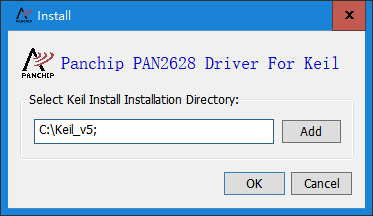
PAN2628 Development Kit 开发套件:
pan2628-dk-v<x>.<y>.<z>.zip最新版本开发套件可以从这里下载:PAN2628 Development Kit
keil-C51 MDK开发环境
最新的keil-C51下载地址:https://www.keil.com/download/product/
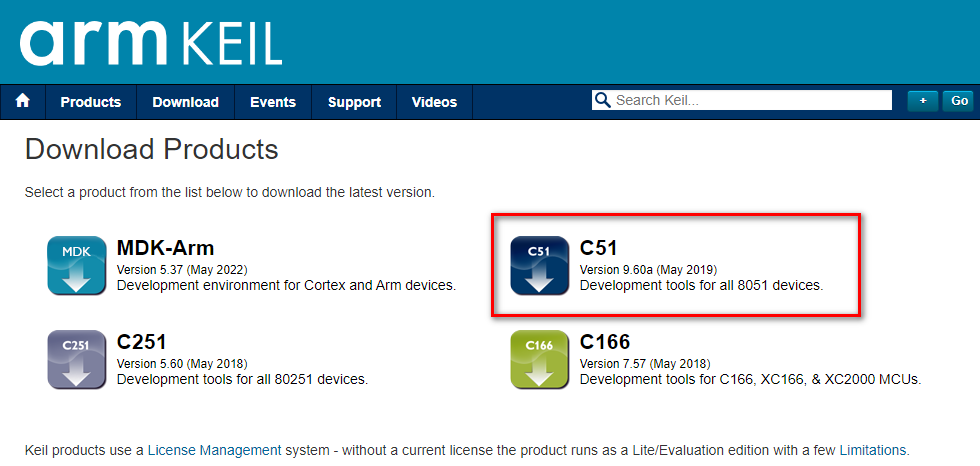
注意:
用户开发过程中有可能会遇到 Keil-C51 与 Keil -ARM 共存的问题,
可以参考以下网页解决问题:CSDN:Keil-C51 与 Keil -ARM 共存的方法
3. IDE 软件操作和设置¶
本章节主要说明Keil MDK 及 IAR 的软件操作及设置。
3.1 启动 Keil MDK¶
双击Keil MDK 快捷方式或点击【开始】→【程序】启动Keil,打开后界面如下:
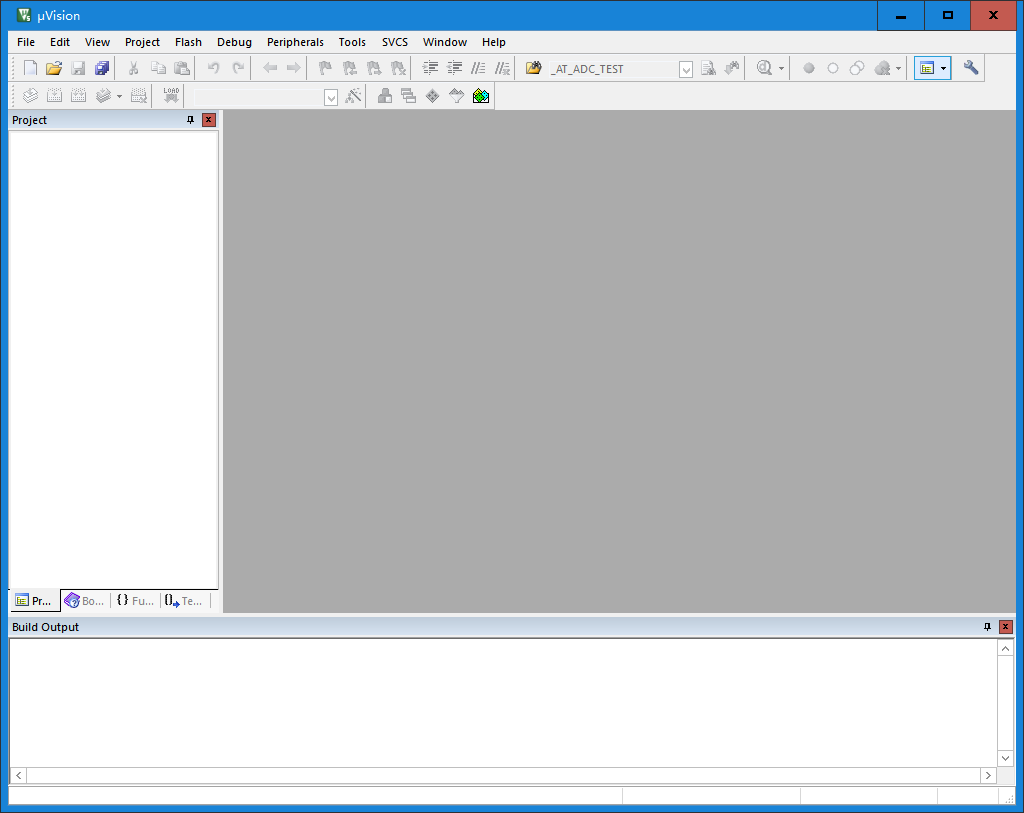
3.2 器件选择和支持¶
在使用 IDE 进行开发之前,要选择对应的芯片型号:
选择
PANCHIP MCU Database选择
PAN2628 Series
如下图所示:
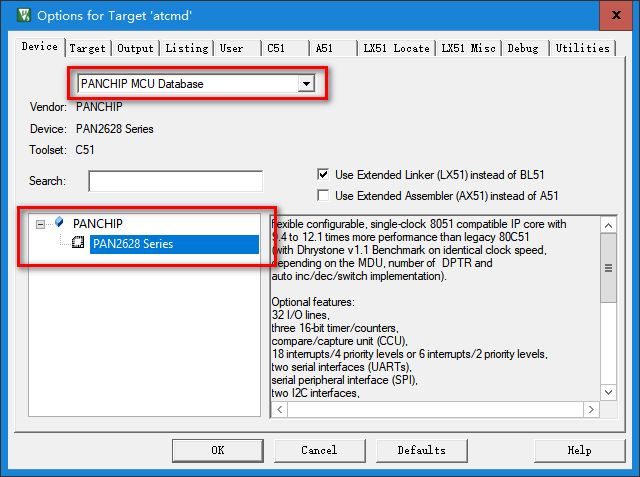
3.3 编译和链接设置¶
Keil 的编译设置参考如下图:
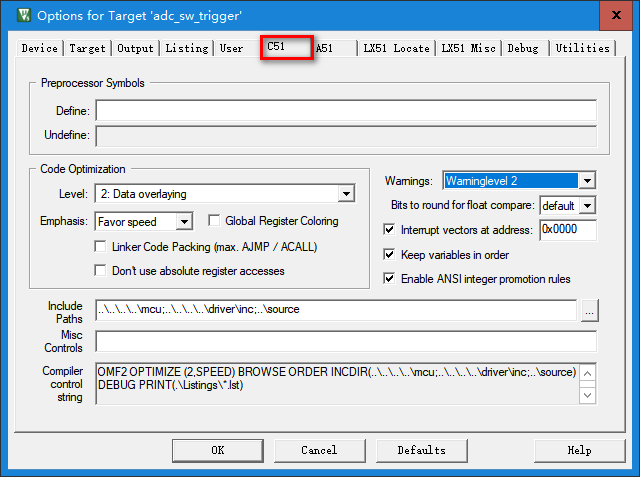
Keil 的链接设置参考如下图:
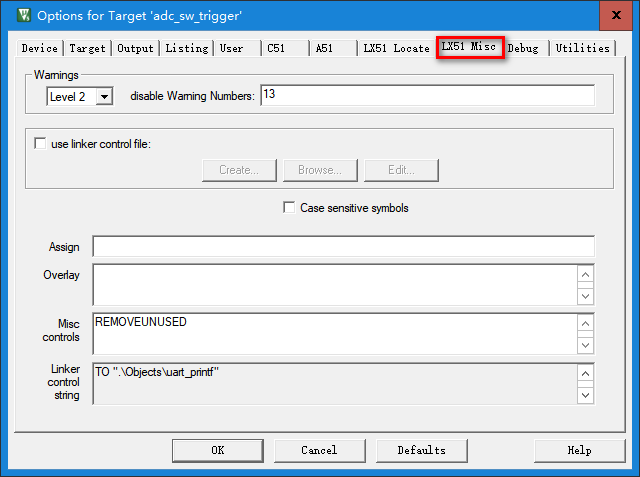
3.4 软件界面和菜单¶
Keil MDK 编辑/编译界面如下图所示:
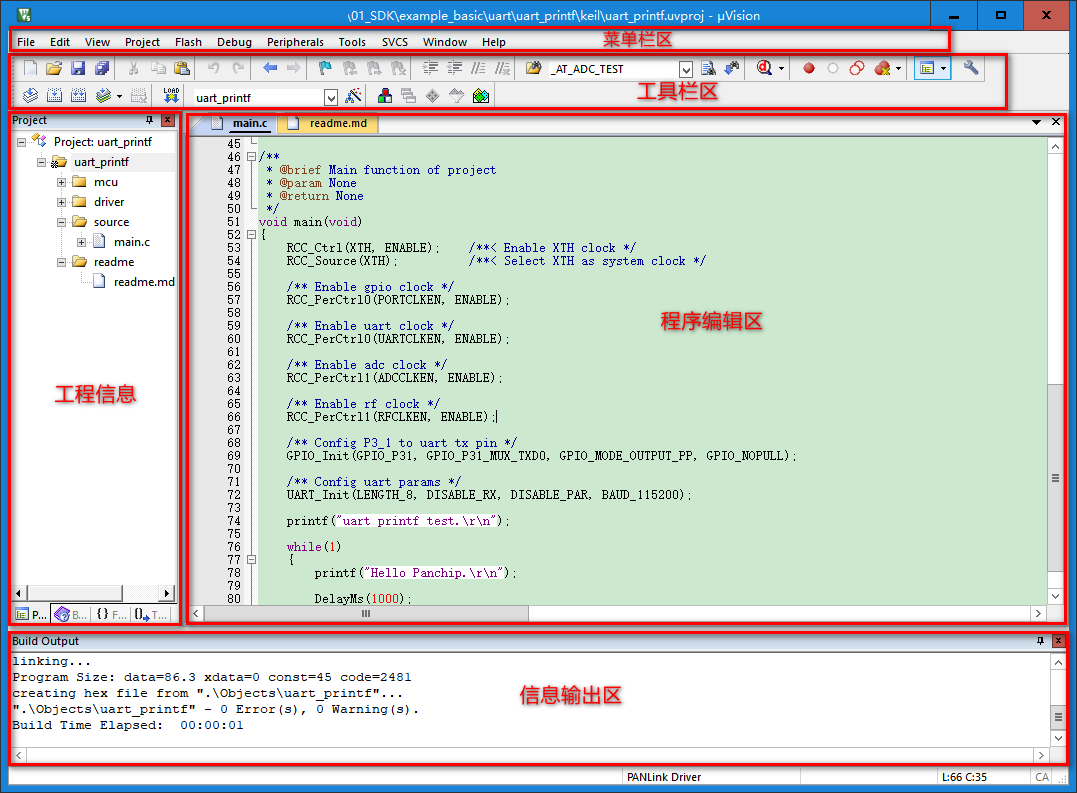
4. 开发工具使用实例¶
4.1 建立工程¶
进入SDK目录:01_SDK\example_basic\template\keil,打开template.uvprojPAN2628工程模板文件,如下图:
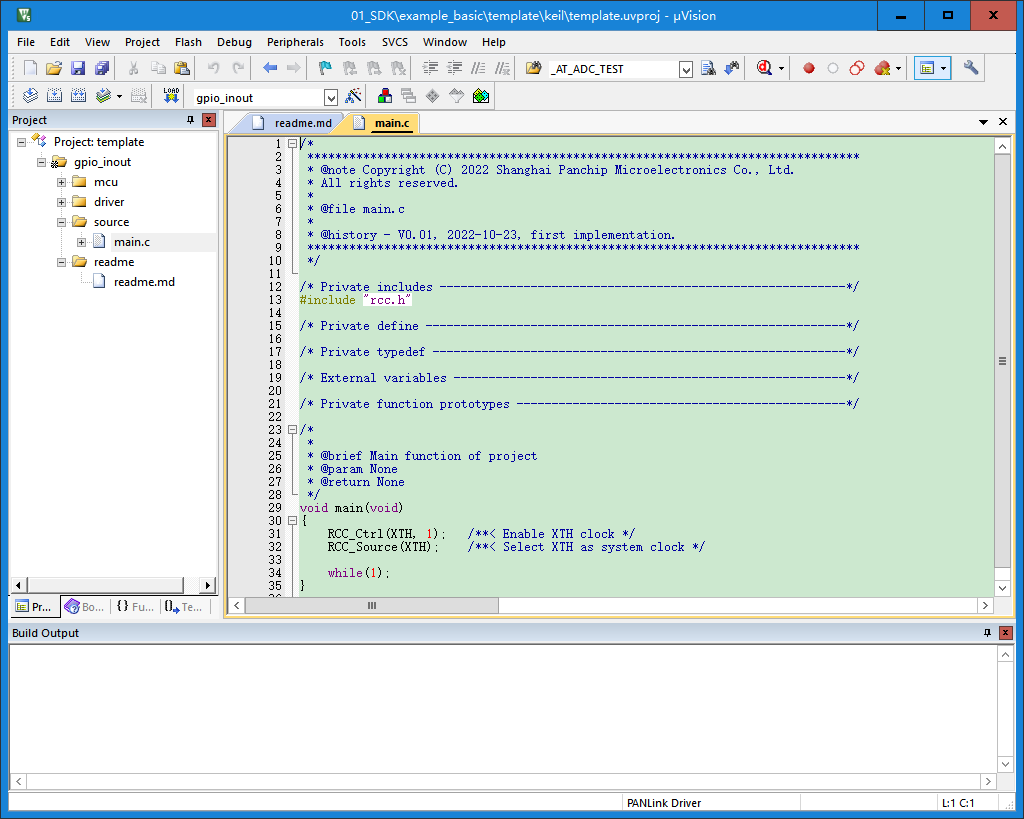
4.2 编辑源文件¶
在main.c中增加一段代码,实现led闪烁的功能,如下图:
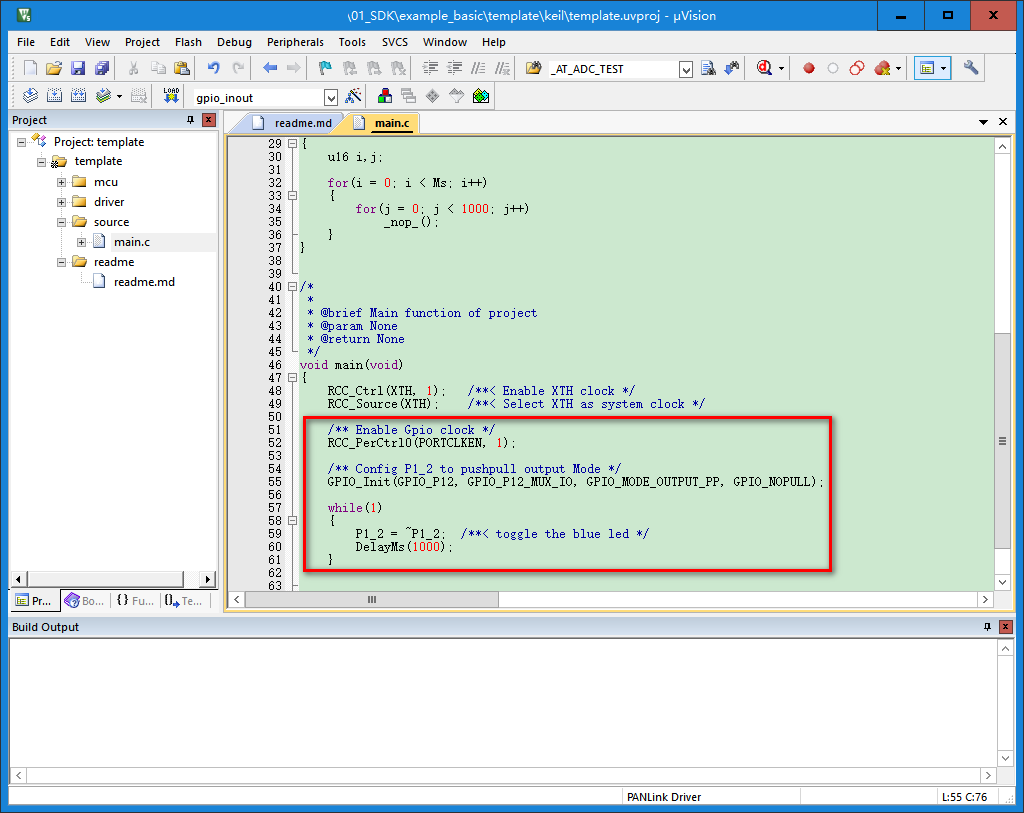
4.3 编译链接¶
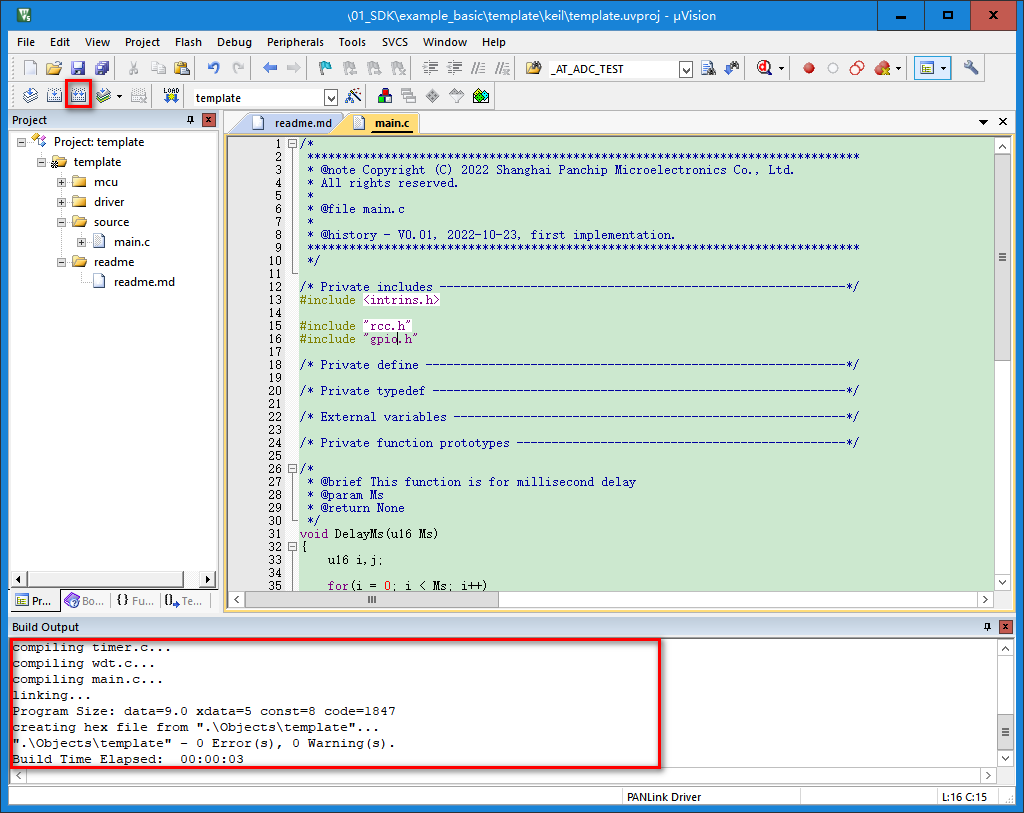
4.4 烧写硬件连接¶
将evb板的panlink usb接口(J2)通过usb cable 连接至电脑,如下图:

4.5 代码下载¶
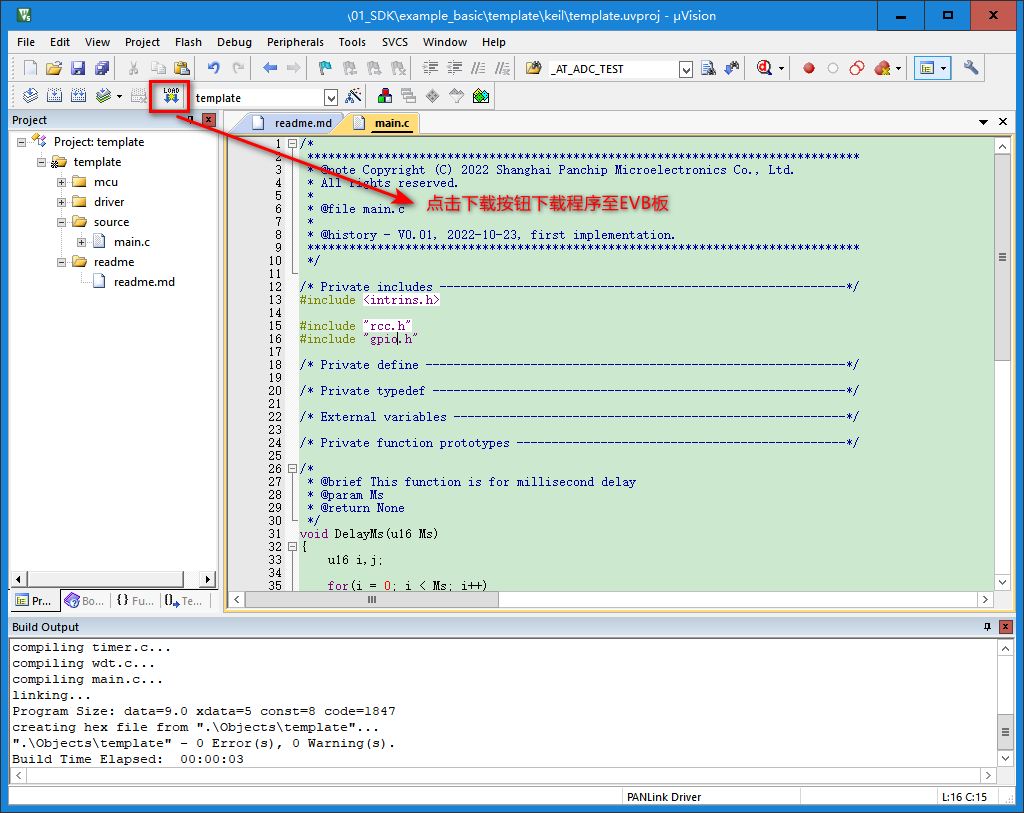
5 应用注意事项¶
5.1 C2端口作为GPIO功能程序高度¶
在应用程序中如果需要将 C2 端口配置为 IO 使用,程序将无法进行调试。
如果程序中需要使用该功能,建议在调试开发阶段,在程序一开始添加几秒钟的延时程序,或者添加外部 IO 控制程序等方法来决定是否执行该段程序,以便在二次调试开发时 C2 功能能够正常使用。
5.2 低功耗模式程序调试¶
在应用程序中,如果需要进入低功耗模式,程序将无法进行下载调试。
如果程序中需要使用该功能,建议在调试开发阶段,在程序一开始添加几秒钟的延时程序,或者添加外部 IO 控制程序等方法来决定是否执行该段程序,或者增加外部唤醒机制,以便在二次调试开发时 C2 功能能够正常使用。
5.3 调试及下载硬件连接¶
PAN2628 是采用我司的PANLINK进行程序下载,在keil下载配置选项中要选择panlink下载方式才能正确下载程序。